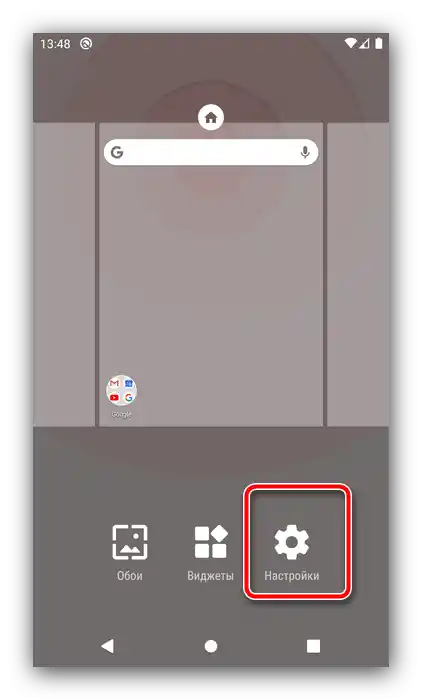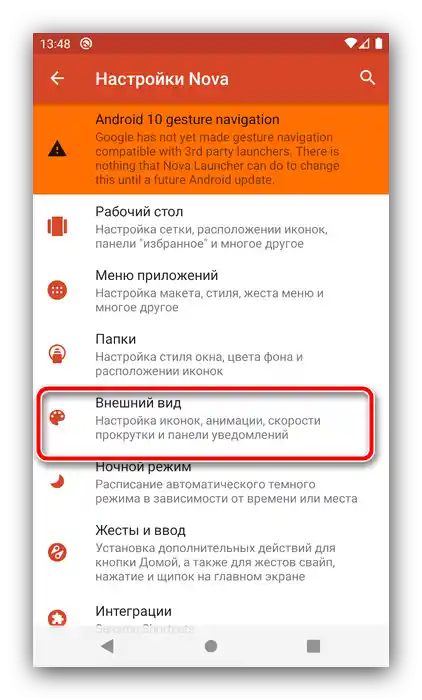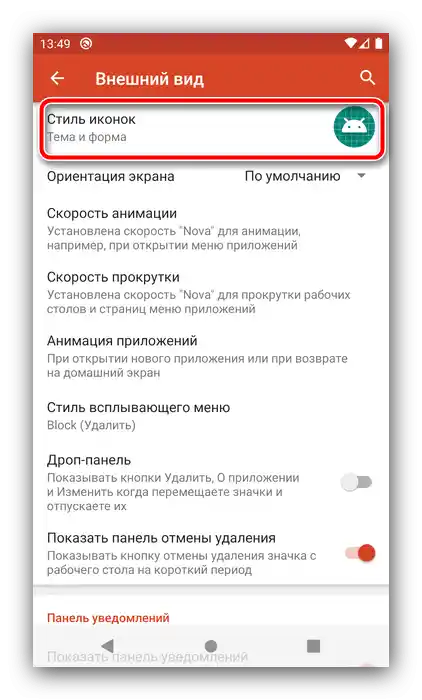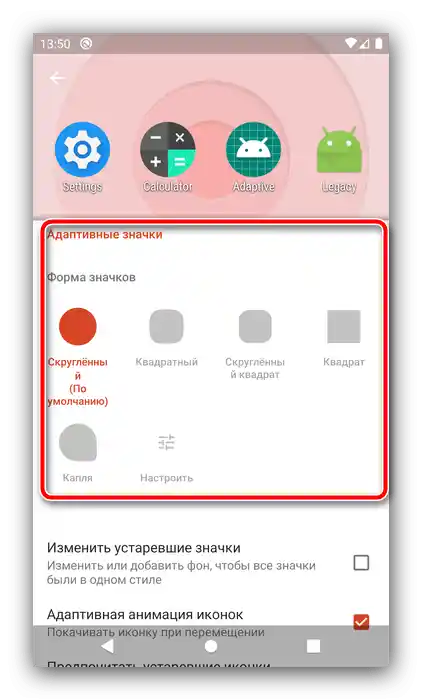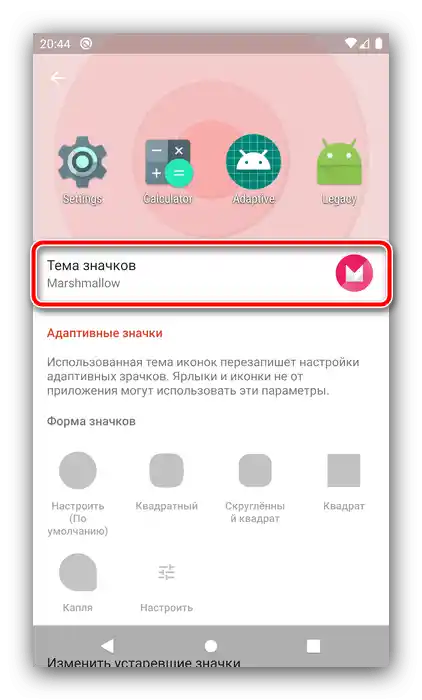Съдържание:
Метод 1: Средства за флашване
В повечето фирмени интерфейси има възможност за промяна на иконите без използване на външни инструменти.
Xiaomi
В MIUI, стандартната фърмуерна версия за смартфони на китайската марка, замяната на иконите е възможна чрез приложението "Темите".
- Отворете приложението, след това изберете темата, чийто икони ви харесват, и я изтеглете, но не я прилагайте.
- След това преминете към своя акаунт чрез панела с инструменти в долната част.
- Тук изберете опцията "Компоненти", където използвайте бутона "Икони".
- Докоснете изтеглената по-рано тема.
- Натиснете "Приложи".
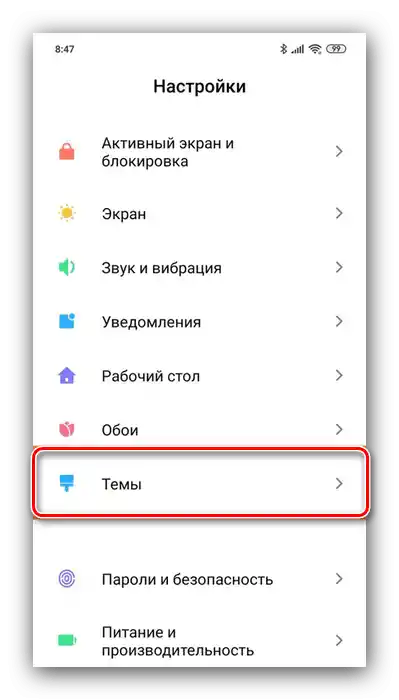
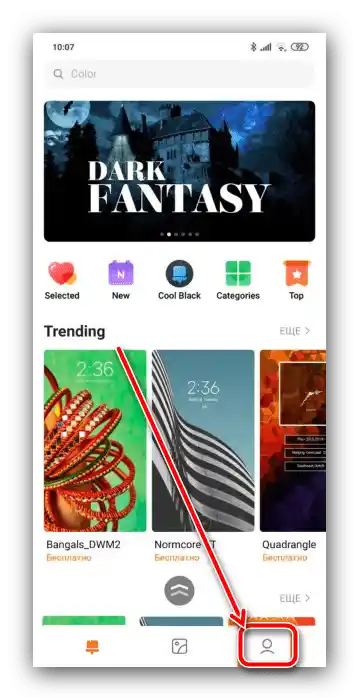
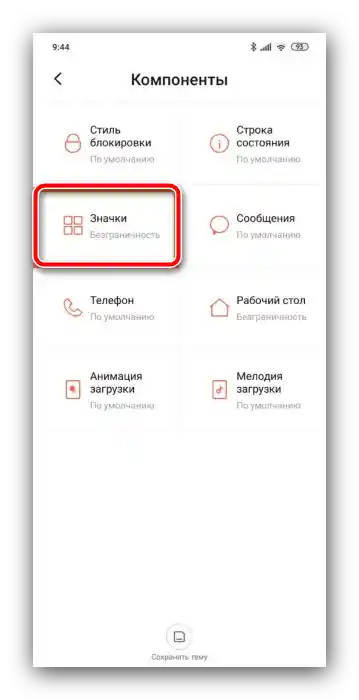
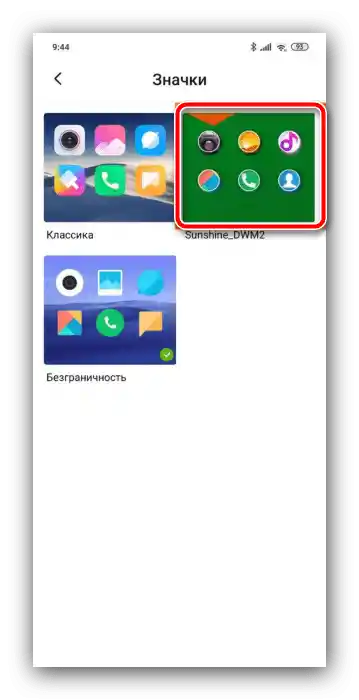
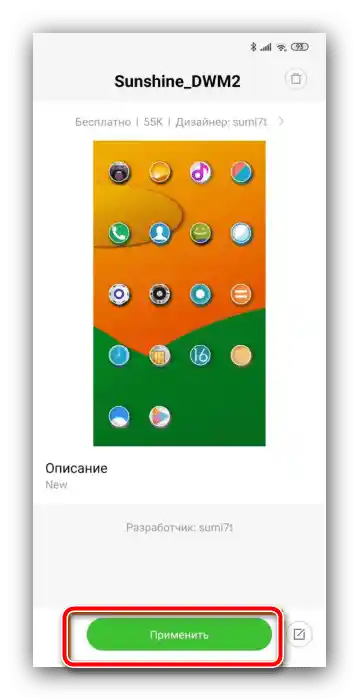
Samsung
В интерфейсите на Android устройства от корейския гигант поддръжката на разглежданата възможност е реализирана чрез настройките.
- Стартирайте приложението за настройки и изберете опцията "Фонове и теми".
- Ще се отвори фирменото приложение GalaxyThemes.Намерете бутона "Иконки" в долната част на прозореца и натиснете върху него.
- Повечето налични елементи за оформление са платени, но съществува и категория свободни за изтегляне компоненти – превъртете страницата надолу, за да стигнете до съответната позиция, след което натиснете "Всички".
- Докоснете изображението-превю на харесания комплект, след което използвайте бутона "Изтегли".
- След изтеглянето на пакета, бутона "Приложи" ще стане достъпен, натиснете върху него и потвърдете операцията.
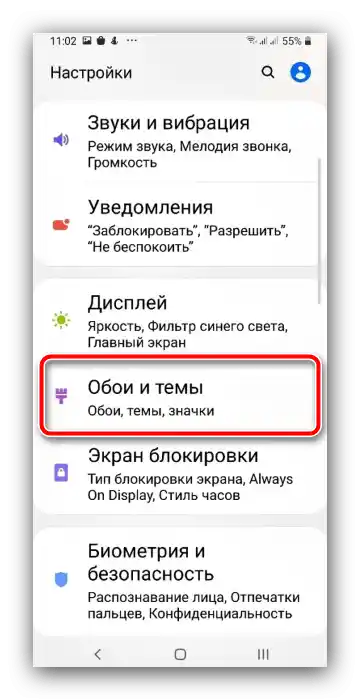
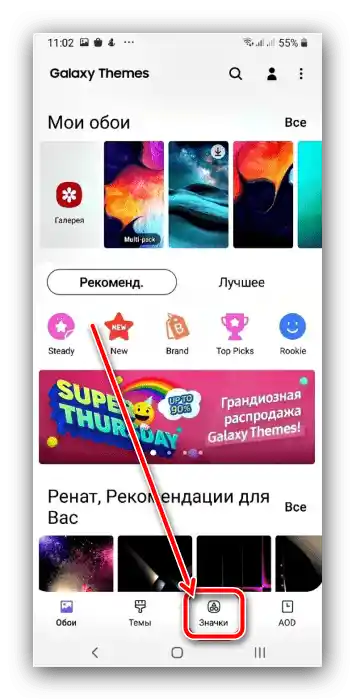
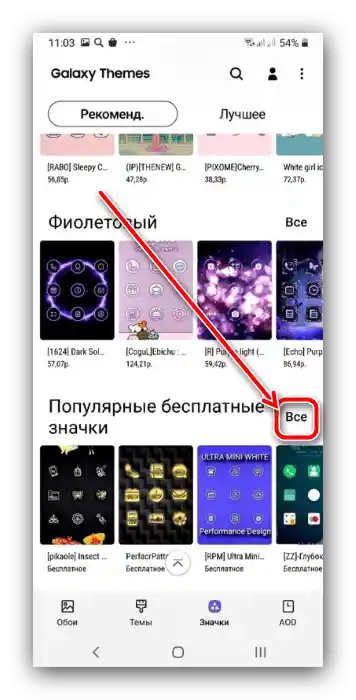
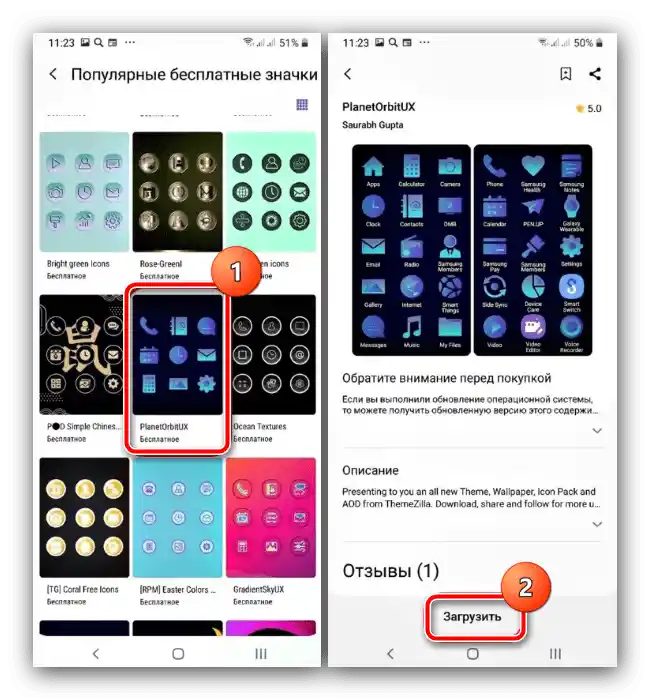
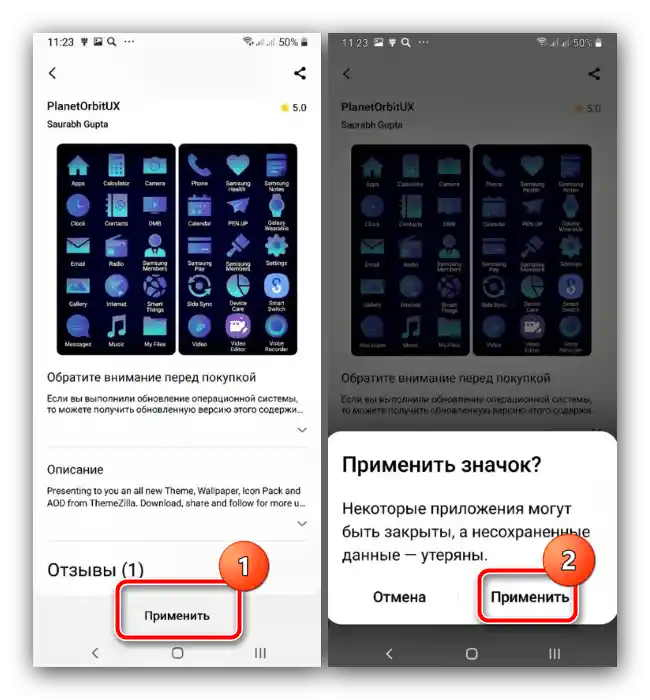
Huawei
Фирмената обвивка EMUI, както и споменатото по-горе решение от Xiaomi, също има предварително инсталирано приложение за персонализиране на потребителския интерфейс.
- Отворете програмата, а след зареждането на нейния интерфейс натиснете бутона "Иконки".
- Използвайте категорията за сортиране, например, "Безплатно", и натиснете върху нея.
- Изберете харесания елемент и натиснете върху съответното му превю.
- Прегледайте характеристиките на комплекта, след това натиснете "Купи" или "Безплатно изтегляне".
- След това – "Приложи".
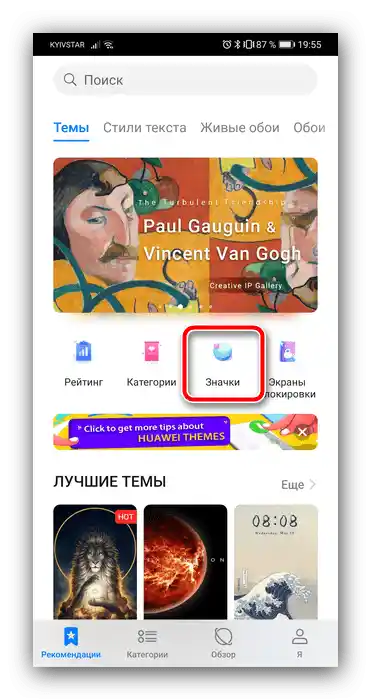
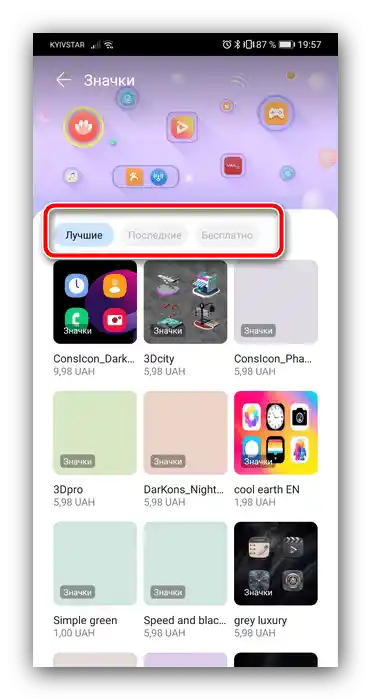
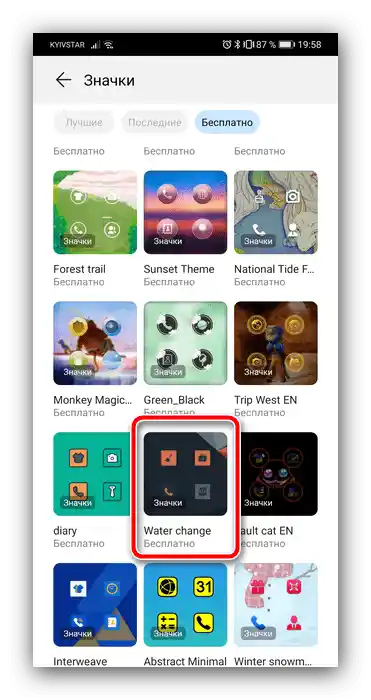
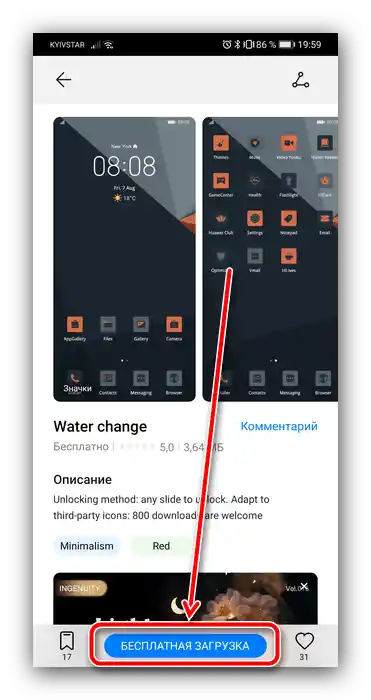
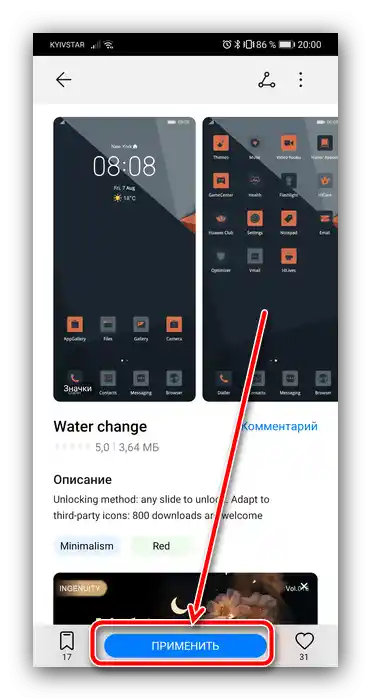
Android без надстройки
За съжаление, в чистия Android няма никакви системни възможности за инсталиране на иконки, но има опция за промяна на формата на фона на иконите чрез параметрите на разработчика.
- Първо активирайте съответната опция, ако не сте го направили по-рано.
Подробности: Как да активирате настройките за разработчици в Android
- Отворете "Система" – "Допълнително" – "За разработчици".
- След това превъртете списъка до блока "Темите" и използвайте опцията "Форма на иконите".
- Посочете предпочитаната форма на фона.
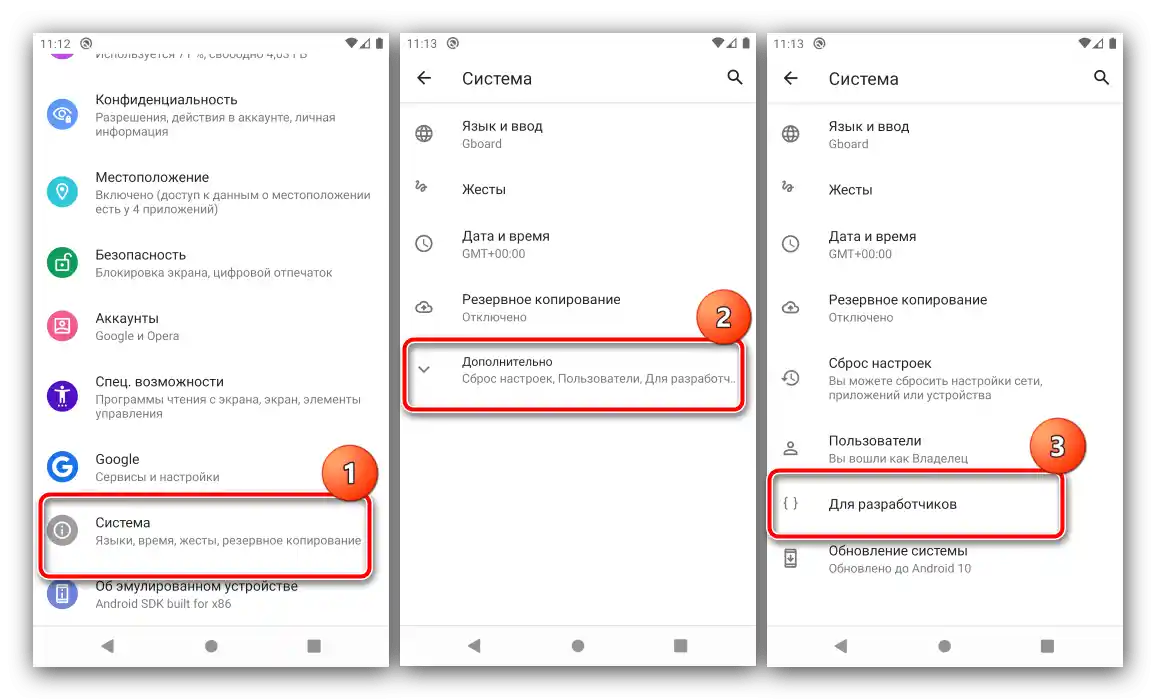
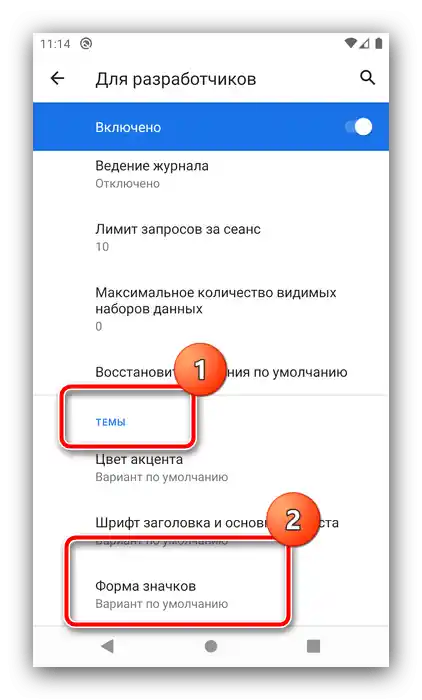
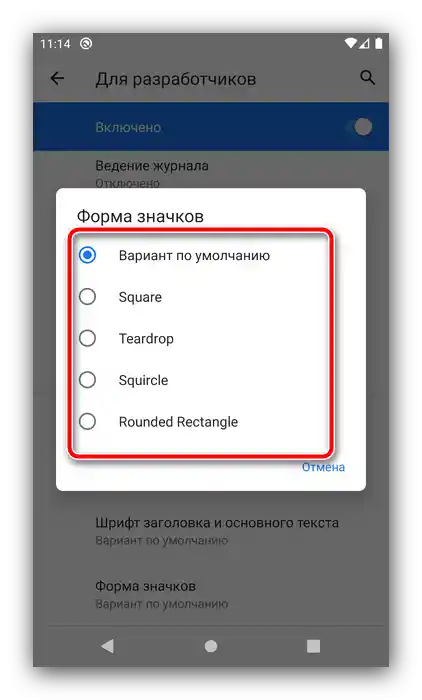
Сега на основния екран иконите ще показват избрания фон.
Метод 2: Външни решения
Задачата може да бъде решена с помощта на външни средства – специализирани приложения – пакети с икони, техните мениджъри или стартери.
Вариант 1: Пакети с икони
Съществуват много пакети с икони за Android ‒ всички те са налични за изтегляне в Google Play Маркета. Като пример ще използваме пакета Delta Icon Pack.
Изтеглете Delta Icon Pack от Google Play Маркета
Работата с такива програми е изключително проста – стартирайте я, а след зареждането на основното меню натиснете "Приложи Delta".
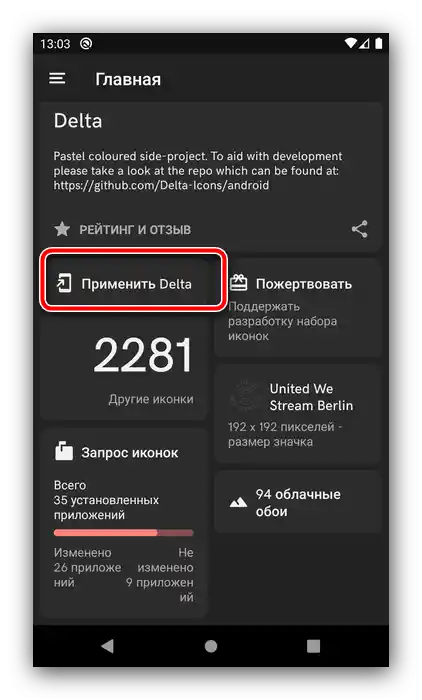
Друг метод за активиране – отворете менюто (три линии в горната част) и натиснете на опцията "Приложи".
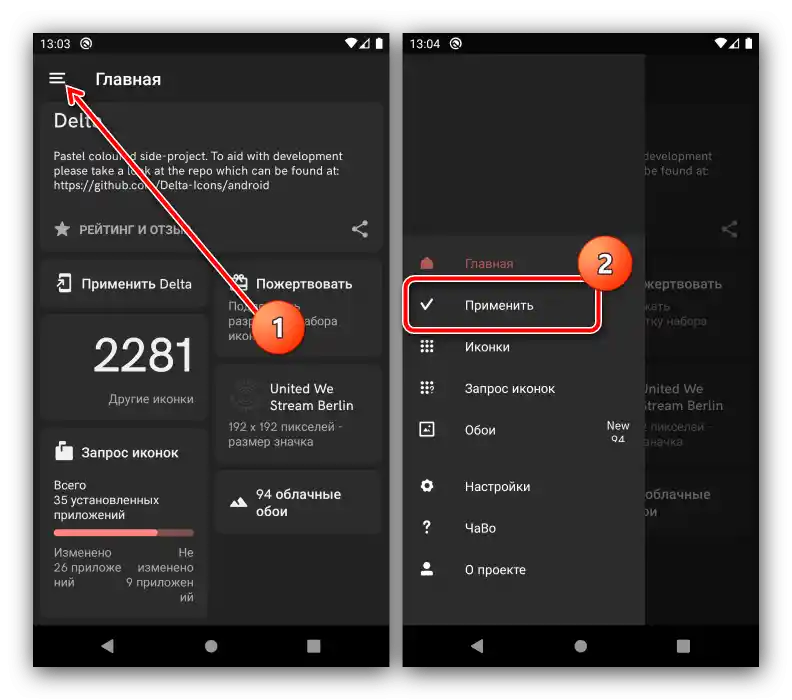
Вариант 2: Мениджъри на пакети с икони
Създателите на сборници с икони не винаги предоставят средства за управление на тях – в такава ситуация ще са полезни отделни програми-мениджъри, една от които, Awesome Icons, искаме да предложим.
Изтеглете Awesome Icons от Google Play Маркета
- Първо намерете в Play Маркета необходимия пакет с икони и го инсталирайте на устройството – ние за пример ще използваме решението H2O Free Icon Pack.
- След като стартирате програмата, ще се отвори основният й интерфейс ‒ той представлява списък с инсталирани програми, с налични икони за всяка от тях.
- Awesome Icons е интересна и с това, че позволява да зададете като икона не само предварително зададени варианти, но и да изберете свои изображения ‒ например, от галерията или да направите снимка с камерата.
![Варианти за промяна на иконите на чист Android чрез мениджъра на иконпаковете]()
Обърнете внимание, че за тези варианти ще е необходимо да предоставите на приложението съответните разрешения.
- За да използвате иконпаковете, извикайте менюто на програмата, като натиснете на трите линии в горния ляв ъгъл, и изберете едноименния пункт.
- Ще се отвори списък с инсталираните на телефона пакети с икони – натиснете на желания, за да го изберете.
![Изберете комплект иконки за промяна на иконите на чист Android чрез мениджъра на пакети с икони]()
Ако там е празно, отворете менюто (три точки) и използвайте опцията "Refresh".
- След зареждането на иконпакета ще се отвори списък с инсталирания софтуер – ако в пакета бъде намерена подходяща икона, тя ще бъде приложена автоматично.
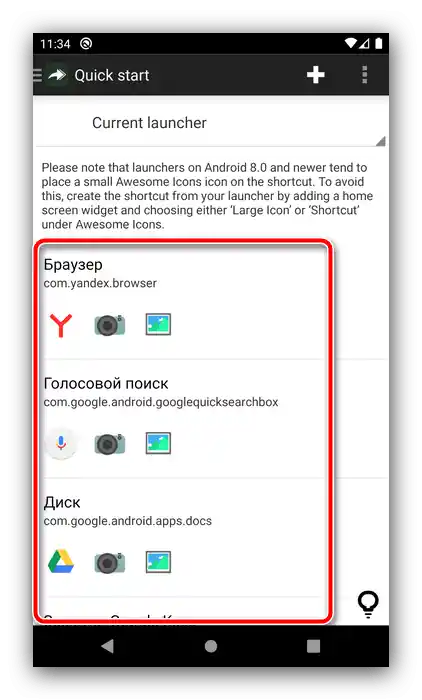
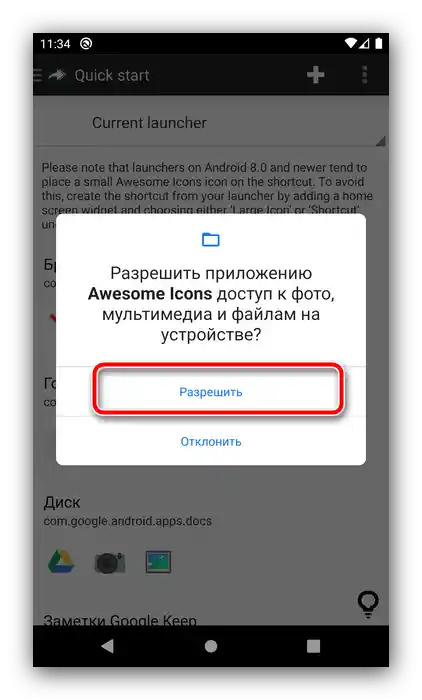
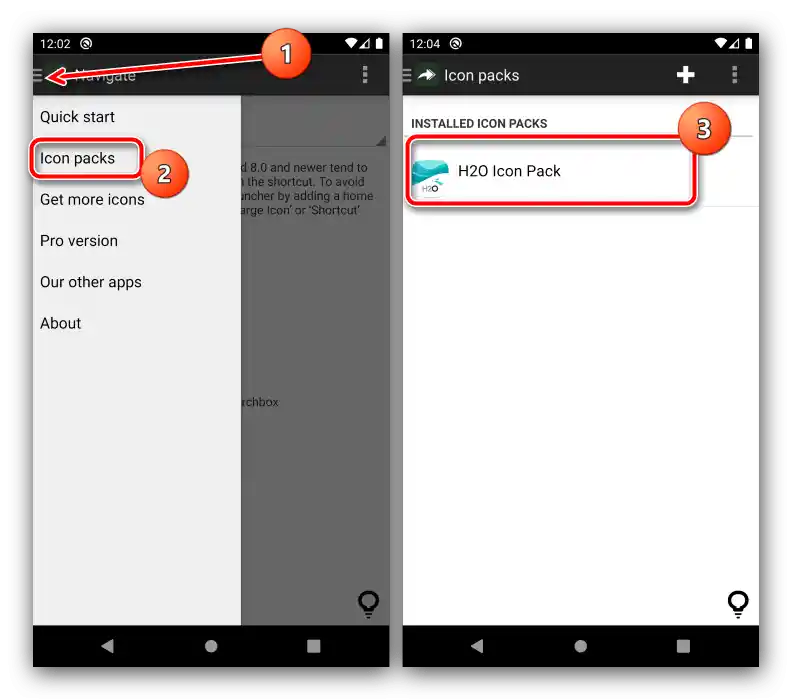
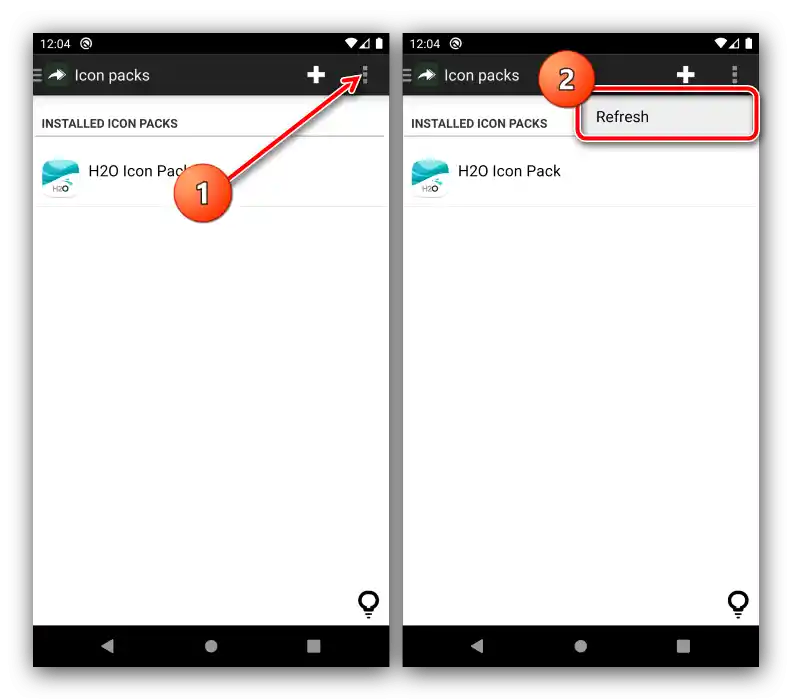
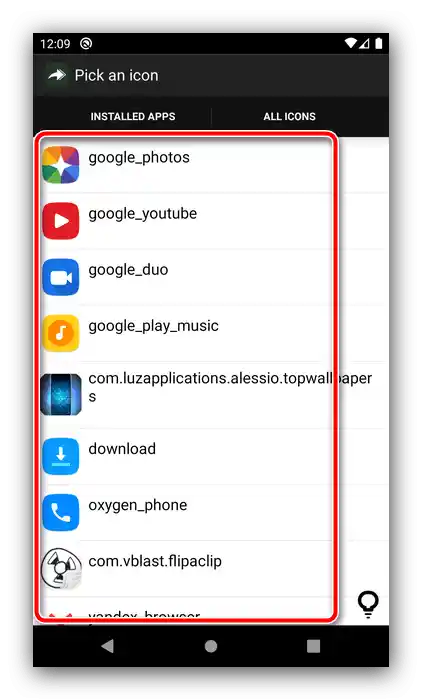
По този начин, благодарение на приложението Awesome Icons, можете да зададете напълно произволно изображение като икона за софтуера на вашето устройство.
Вариант 3: Лаунчери
Множество трети страни лаунчери имат в състава си функция за персонализиране на външния вид. Едно от тези решения е популярният сред потребителите Nova Launcher.
Свалете Nova Launcher от Google Play Маркета
- След като влезете в интерфейса, направете дълго натискане на празно място на работния плот – трябва да се появи интерфейс за промяна, натиснете в него "Настройки".
- След това използвайте опцията "Външен вид".
- Натиснете на пункта "Стил на иконите".
- В този прозорец можете да настроите показването на иконите – например, е реализиран достъп до опцията за включване на адаптивен вариант.
- Същинската промяна се извършва с натискане на пункта "Тема на значките" – ще се отвори интерфейс за избор, в който ще се показват както вградените в приложението, така и външни набори.Тапът по съответния пункт веднага ще приложи избрания елемент.